
Kapag ang isang koponan ay ginagamit ng maraming taoNasa trabaho man o sa bahay, palaging inirerekumenda na ang bawat tao na gumagamit nito ay may sariling account ng gumagamit, upang mai-install nila ang mga application na kailangan nila sa lahat ng oras at magamit ang kanilang sariling samahan ng file.
Ngunit din, mga account ng gumagamit, hindi lamang payagan kaming magtaguyod ng iba't ibang mga workspace o paglilibang sa parehong computer, ngunit pinapayagan din kaming magtakda ng mga limitasyon sa iba't ibang mga account na naitaguyod namin, tulad ng para sa mga menor de edad, o mga taong may napakababang kasanayan sa computer.
Kahit na sa Windows 10 teknikal na dokumentasyon, tulad ng sa mga nakaraang bersyon, Ang Microsoft ay hindi nagtakda ng isang limitasyong bilang ng mga gumagamit magkakaiba para sa parehong computer, habang tumataas ang bilang na iyon, hindi lamang kakailanganin natin ng higit na kapasidad ng hard disk ngunit din, makikita ng aming koponan kung paano bumabagsak ang pagganap nito.
Tandaan na ang bawat gumagamit ng Windows 10 ay parang isang bagong pag-install ng Windows, iyon ay, kapag lumilikha ng isang bagong gumagamit, ang account ay hindi mai-install ang anumang application na dati sa account ng computer kung saan nilikha. , ganun kung ang bilang ng mga gumagamit ng parehong koponan ay lumampas sa 10, magsisimula na silang mag-isip tungkol sa pagbili ng isa pang koponan.
Nag-aalok sa amin ang Windows 10 ng iba't ibang mga pagpipilian upang mabilis na lumipat sa pagitan ng iba't ibang mga account ng gumagamit na mayroon kami sa aming computer, mga pagpipilian na detalyado namin sa ibaba.
Pagsisimula ng computer / pag-log out sa computer
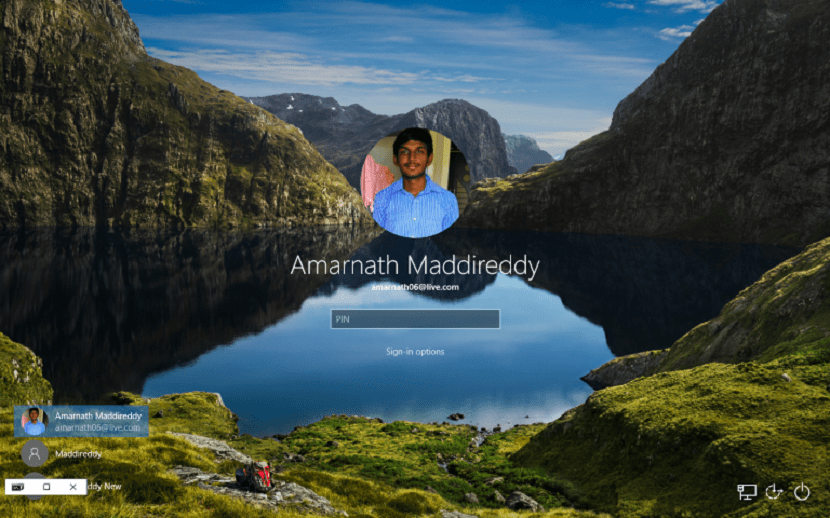
Sa tuwing sinisimulan namin ang aming computer sa Windows 10, o nag-log out sa aming mga gumagamit, inaalok sa amin ng Windows ang welcome screen, isang screen kung saan lahat ng mga gumagamit na mayroong isang account ay ipinapakita nilikha sa computer. Mula sa puntong ito, kailangan lamang naming mag-click sa gumagamit na nais naming i-access at ipasok ang kaukulang password.
Mula sa anumang aplikasyon

Kung hindi namin nais na mag-log out nang buo, mula sa mismong menu ng pagsisimula maaari naming i-access ang iba pang mga account na bukas namin sa aming koponan. Upang magawa ito, kailangan lamang nating mag-click sa pindutang Start at mag-click sa imahe na kumakatawan sa aming gumagamit. Sa oras na iyon, lilitaw ang isang drop-down na menu kasama ang iba't ibang mga account ng gumagamit na nilikha namin sa aming koponan.
Mga tip kapag nagtatrabaho sa mga account ng gumagamit
Kung pinipilit tayo lumipat, sa isang regular na batayan, sa pagitan ng iba't ibang mga account na maaari tayong magkaroon ng bukas sa ating computer, hindi maipapayo na mag-log out, dahil ang lahat ng mga application sa aming computer ay sarado at kapag bumalik kami kailangan nating buksan muli ang mga ito. Ang pinakamahusay na magagawa natin ay direktang baguhin sa ibang mga gumagamit sa pamamagitan ng opsyong ipinakita ko sa iyo sa nakaraang talata, upang makapagpalit sa pagitan ng mga account nang hindi nag-aaksaya ng oras.
Upang mabilis na mabago ang mga gumagamit, dapat naming ma-access ang window ng pagsisimula ng Windows, kung saan ipinakita ang mga magagamit na gumagamit. Para rito, gagamitin namin ang key na kombinasyon ng Windows + L. Sa sandaling iyon, lilitaw ang home screen ng aming koponan. Susunod, pupunta kami sa ibabang kaliwang sulok at piliin ang account ng gumagamit na nais naming ma-access.